שיהיה כיף פוטושופ עם מונה שכבות
כחובב עיצוב גרפי וכמישהובקושי יכול לראות יום חולף בלי להשתמש בפוטושופ, אני לעתים קרובות יוצר פרויקטים מורכבים עם הרבה שכבות. לעתים קרובות אני מוצאת את עצמי תוהה כמה שכבות יש באמת לפרויקט הנוכחי שלי. אבל מעולם לא חשבתי באמת לעבור ולספור את כולם. במיוחד כשאנחנו מדברים על איך שנראה בבירור מעל 100 שכבות! למרבה המזל קייל טונני יצר סקריפט פוטושופ ללא רבב שתוכל להוריד ולהשתמש בחינם, והוא ייתן לך באופן אוטומטי סכום לשכבות.
מוריד
אתה יכול ללחוץ כאן כדי להוריד ישירות את הסקריפט, או לחץ כאן כדי לבדוק את הפוסט המלא אודות התסריט, שמסביר קצת יותר על אופן פעולתו של הסקריפט.
כמה פרשנים אף שיתפו גרסאות משלהם לתסריט עם שינויים וטקסטים שונים, כך שיש המון אפשרויות זמינות.

שימוש בתסריט
לאחר שתוריד את התסריט, העבירו אותו למיקום נוח שתזכרו. עבור הדוגמה הזו אני שם את זה ב- OneDrive שלי, כך שאני יודע שהוא לא ילך לאיבוד.
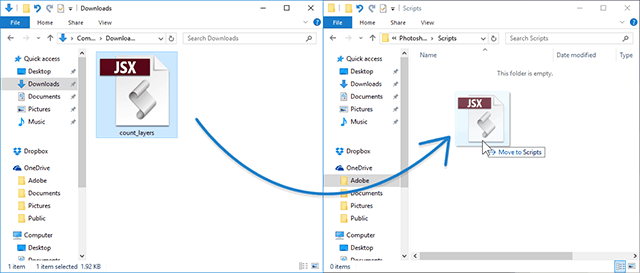
עכשיו כל שעליך לעשות הוא לפתוח PSD עם כמות נדיבה של שכבות ולהריץ את התסריט. כך נראה שלי שלי:
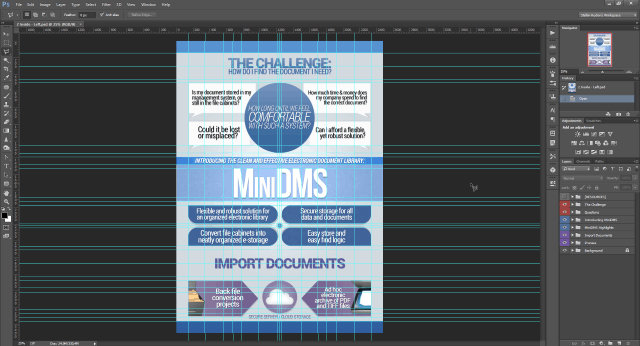
ייקס! נראה די סבוך, לא? הלוואי והייתי יכול לזכור מדוע הייתי צריך להשתמש בכל כך הרבה מדריכים. הו זמן טוב לברר כמה שכבות יש ליצירת מופת זו!
כדי להריץ את התסריט, עבור אל קובץ> סקריפטים> עיון, אתר את התסריט ופתח אותו.
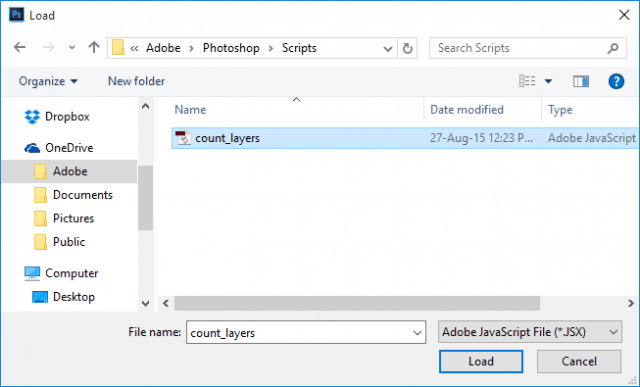
תתבקש אם ברצונך להריץ את הסקריפט עם ההודעה הבאה - בחר כן.
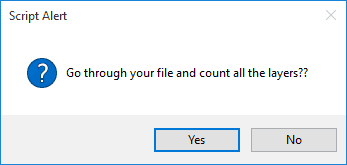
פוטושופ עשוי להקפיא לכמה שניות. אם יש לך קובץ גדול עם רזולוציה גבוהה והרבה שכבות, זה יכול אפילו לארוך דקה. כל שעליך לעשות הוא להשאיר את פוטושופ לעשות את הדבר שלה. התוצאה הסופית צריכה להיראות כמו הדוגמא למטה.
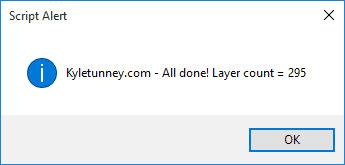
ווהו! כמעט 300 שכבות. וזה אפילו לא אחד הפרויקטים הגדולים שלי.
התסריט של קייל יכול להיות שימושי במיוחד עבור רביםתרחישים. בין אם זה נוגע לזכויות מעצבן או נתונים סטטיסטיים פשוטים, סקריפט זה הוא כלי טוב לשמור בתיקיית הפוטושופ הנלווית שלך. בכל מקרה, אני חושב שאני הולך לברר כמה שכבות יש בפרויקטים הגדולים שלי. תודה שקראת את הדרכה זו ואל תהסס להשיב תגובה עם המספר המרבי של שכבות שהיו לך בפרויקט.
ולמידע נוסף על פוטושופ, הקפד לבדוק את ארכיב המדריכים שלנו לשימוש בפוטושופ.










השאר תגובה